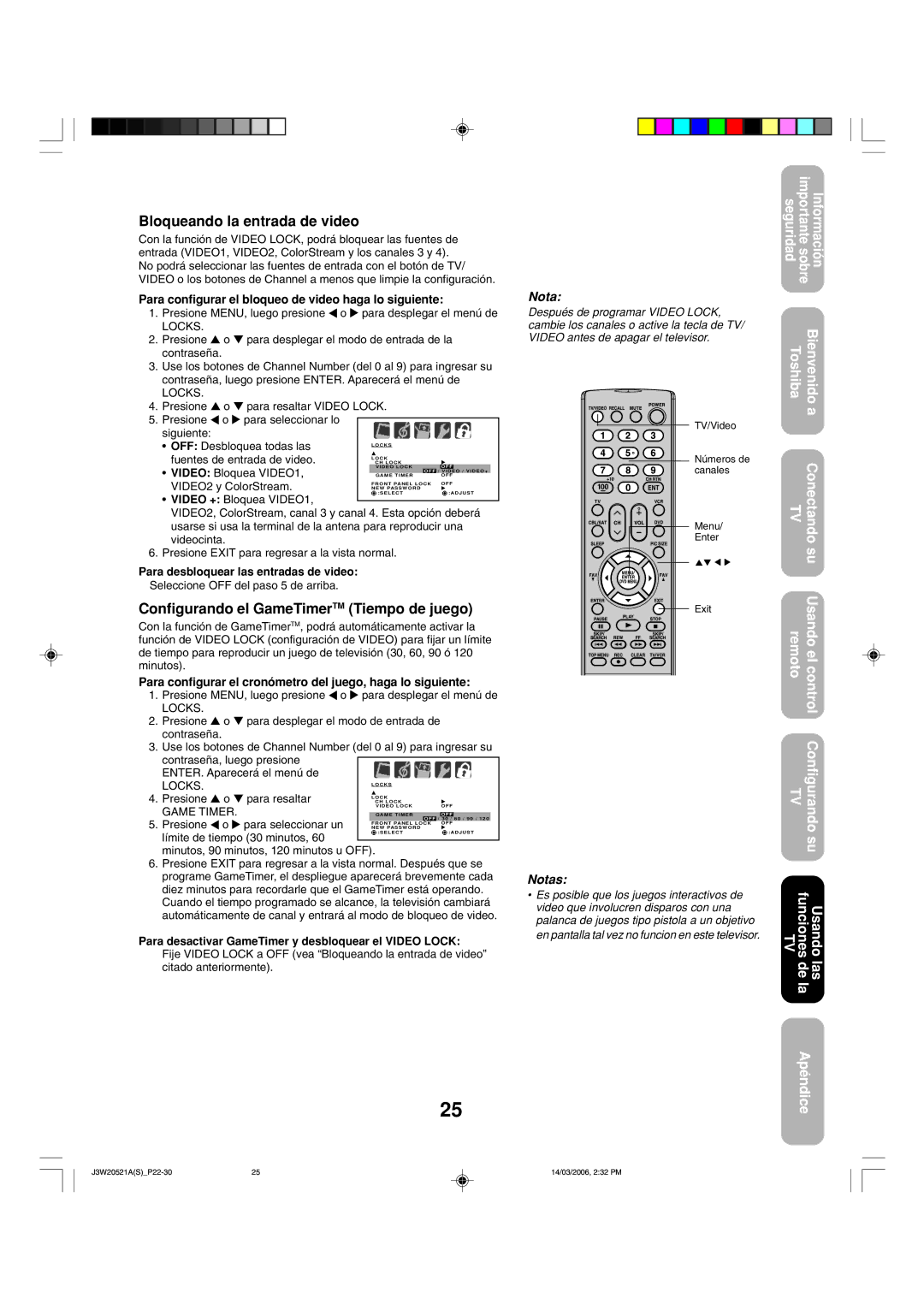Bloqueando la entrada de video
Con la función de VIDEO LOCK, podrá bloquear las fuentes de entrada (VIDEO1, VIDEO2, ColorStream y los canales 3 y 4). No podrá seleccionar las fuentes de entrada con el botón de TV/ VIDEO o los botones de Channel a menos que limpie la configuración.
Para configurar el bloqueo de video haga lo siguiente:
1.Presione MENU, luego presione ![]() o
o ![]() para desplegar el menú de
para desplegar el menú de
LOCKS.
2.Presione ▲ o ▼ para desplegar el modo de entrada de la contraseña.
3.Use los botones de Channel Number (del 0 al 9) para ingresar su contraseña, luego presione ENTER. Aparecerá el menú de
LOCKS.
4.Presione ▲ o ▼ para resaltar VIDEO LOCK.
5. Presione o para seleccionar lo |
|
|
|
|
|
|
|
|
|
|
|
|
|
|
|
|
|
|
|
|
|
|
|
|
|
|
|
|
|
| |
|
|
|
|
|
|
|
|
|
|
|
|
|
|
| |
siguiente: |
|
|
|
|
|
|
|
|
|
|
|
|
|
| |
• OFF: Desbloquea todas las | L O C K S |
|
|
|
|
| |||||||||
|
|
|
|
|
|
|
|
|
|
|
|
|
| ||
fuentes de entrada de video. | L O C K |
|
|
|
|
| |||||||||
| CH LOCK |
|
|
|
|
| |||||||||
• VIDEO: Bloquea VIDEO1, |
| VIDEO LOCK | OFF |
|
|
| |||||||||
|
|
|
|
|
| OFF | / | VIDEO / VIDEO+ |
| ||||||
| GAME TIMER |
|
|
| OFF |
| |||||||||
VIDEO2 y ColorStream. | FRONT PANEL LOCK | OFF |
| ||||||||||||
NEW PASSWORD |
|
|
|
|
| ||||||||||
•VIDEO +: Bloquea VIDEO1,
VIDEO2, ColorStream, canal 3 y canal 4. Esta opción deberá usarse si usa la terminal de la antena para reproducir una videocinta.
6.Presione EXIT para regresar a la vista normal.
Para desbloquear las entradas de video:
Seleccione OFF del paso 5 de arriba.
Configurando el GameTimerTM (Tiempo de juego)
Con la función de GameTimerTM, podrá automáticamente activar la función de VIDEO LOCK (configuración de VIDEO) para fijar un límite de tiempo para reproducir un juego de televisión (30, 60, 90 ó 120 minutos).
Para configurar el cronómetro del juego, haga lo siguiente:
1.Presione MENU, luego presione ![]() o
o ![]() para desplegar el menú de
para desplegar el menú de
LOCKS.
2.Presione ▲ o ▼ para desplegar el modo de entrada de contraseña.
3.Use los botones de Channel Number (del 0 al 9) para ingresar su
contraseña, luego presione |
|
|
|
|
|
|
|
|
|
|
|
|
|
|
|
|
|
|
|
|
|
|
|
|
|
|
|
|
|
| |
ENTER. Aparecerá el menú de |
|
|
|
|
|
|
|
|
|
|
|
|
|
|
|
LOCKS. |
| LOCKS |
|
|
|
|
| ||||||||
|
|
|
|
|
|
|
|
|
|
|
|
|
|
| |
4. Presione ▲ o ▼ para resaltar |
| LOCK |
|
|
|
|
| ||||||||
|
| CH LOCK | OFF |
| |||||||||||
GAME TIMER. |
|
| VIDEO LOCK |
| |||||||||||
|
|
|
|
|
|
|
|
|
|
|
|
|
|
| |
| GAME TIMER | OFF |
|
|
| ||||||||||
5. Presione o para seleccionar un |
|
|
|
|
|
|
| OFF | / | 30 / | 60 / 90 / 120 |
| |||
| FRONT PANEL LOCK |
| OFF |
| |||||||||||
| NEW PASSWORD |
|
|
|
|
| |||||||||
límite de tiempo (30 minutos, 60 |
|
| :SELECT | :ADJUST |
| ||||||||||
|
|
|
|
|
|
|
|
|
|
|
|
|
|
| |
|
|
|
|
|
|
|
|
|
|
|
|
|
|
| |
minutos, 90 minutos, 120 minutos u OFF). |
|
|
|
|
| ||||||||||
6.Presione EXIT para regresar a la vista normal. Después que se programe GameTimer, el despliegue aparecerá brevemente cada diez minutos para recordarle que el GameTimer está operando. Cuando el tiempo programado se alcance, la televisión cambiará automáticamente de canal y entrará al modo de bloqueo de video.
Para desactivar GameTimer y desbloquear el VIDEO LOCK:
Fije VIDEO LOCK a OFF (vea “Bloqueando la entrada de video” citado anteriormente).
25
Nota:
Después de programar VIDEO LOCK, cambie los canales o active la tecla de TV/ VIDEO antes de apagar el televisor.
TV/Video
Números de canales
Menu/
Enter
Exit
Notas:
•Es posible que los juegos interactivos de video que involucren disparos con una palanca de juegos tipo pistola a un objetivo en pantalla tal vez no funcion en este televisor.
seguridadimportanteInformaci sobreó n
Toshiba | Bienvenido |
| a |
TV | Conectando |
| su |
remoto | Usandoel control |
TV | Configurando |
| su |
func Usando TV iones | |
de las | |
la | |
Apé ndice
25 | 14/03/2006, 2:32 PM |